filmov
tv
Cách Tạo file Excel Trên Google Drive và Cấp Quyền Chỉnht Sửa Cho Người Khác I Tin Học Trần Phú

Показать описание
►Cách Tạo file Excel Trên Google Drive và Chia sẽ, Cấp Quyền Chỉnht Sửa Cho Người Khác I Tin Học Trần Phú
►Cách tạo file Excel trên Google Drive, cách tạo bảng tính Excel online trên Google Drive & chia sẻ file Excel cho người khác có thể xem, chỉnh sửa file, hoặc tải về máy... Trên Google Drive, bạn có thể tạo file Excel trên Google Drive với tính năng tương tự như phần mềm Excel của Microsoft mà bạn cài đặt trên máy tính. Bạn có thể tạo file Excel online trên Drive trực tiếp, hoặc bạn có thể tải một file Excel từ máy tính của bạn lên Google Drive. Sau khi đã tạo Excel trên Drive, bạn có thể chia sẻ file này cho bất kỳ ai với nhiều tùy chọn quyền khác nhau. Bạn có thể chia sẻ để người khác chỉ xem file khi được chia sẻ link, hoặc có thể chỉnh sửa file bảng tính Excel như bạn…
►Vậy, cách tạo file Excel trên Google Drive và các thao tác chia sẻ bảng tính Excel trên Drive như nào? Mời bạn đón xem chi tiết trong nội dung video dưới đây. Tin học Trần Phú chia sẻ nhanh, ngắn gọn để bạn có thể làm chủ những thao tác này.
►Cách tạo file Excel trên Google Drive
00:00 Tóm tắt nội dung
00:50 Cách tạo bảng tính Excel trên Google Drive
02:23 Tải file Excel từ máy tính lên Drive
03:25 Chỉnh sửa & chia sẻ file Excel
Cách tạo file Excel online trên Google Drive trực tiếp
Từ trang Google Drive, bạn click vào nút Mới (dấu cộng) ở menu bên trái. Sau đó, bạn chọn Google trang tính. Như vậy, bạn đã tạo xong bảng tính Excel với chức năng tương tự như Excel trên máy tính của bạn. Và bạn hoàn toàn có thể tải file này và chỉnh sửa trên phần mềm Excel.
►Cách tải file Excel từ máy tính lên Google Drive
Đầu tiên, bạn có thể chọn thư mục trên Drive để tải file. Nếu bạn không chọn, mặc định file Excel tải lên sẽ nằm ở trang chủ. Và để tải file từ máy tính lên Drive, bạn click vào nút Mới (dấu cộng) ở menu bên trái. Sau đó, bạn chọn Tải tệp lên và chọn đến file Excel của bạn. Như vậy là xong rồi…
►Cách chỉnh sửa và chia sẻ file Excel online
Để chỉnh sửa một file bảng tính Excel trên Google Drive, bạn chỉ cần click đúp vào để chỉnh sửa. Để chia sẻ file, bạn có thể click vào icon mắt xích ở phía trên trình duyệt. Sau đó, trong phần Nhận liên kết, bạn chọn chế độ Bất kỳ ai có đường liên kết, và copy đường link để chia sẻ. Nếu bạn muốn chia sẻ để người khá có thể chỉnh sửa file, thì bạn cần nhập chính xác địa chỉ mail của người bạn muốn chia sẻ, sau đó bạn cấp quyền chỉnh sửa. Chi tiết về cách chia sẻ bạn tham khảo tại video. Xin cảm ơn.
Mọi thắc mắc về các bước thực hiện các bạn có thể để lại bình luận ở dưới video hoặc liên hệ với Tin Học Trần Phú qua Điện thoại, email, facebook, Zalo dưới đây:
► Điện thoại: 0988.976.485
●═══════●
●══════
►Cảm ơn bạn đã ủng hộ kênh Tin Học Trần Phú!
#Tinhoctranphu #Googledrive #TaoExceltrenGoogleDrive #capquyenchinhsua #chophepchinhsuafileexcel
🔹 🔹 Video Đề Xuất:
►Cách tạo file Excel trên Google Drive, cách tạo bảng tính Excel online trên Google Drive & chia sẻ file Excel cho người khác có thể xem, chỉnh sửa file, hoặc tải về máy... Trên Google Drive, bạn có thể tạo file Excel trên Google Drive với tính năng tương tự như phần mềm Excel của Microsoft mà bạn cài đặt trên máy tính. Bạn có thể tạo file Excel online trên Drive trực tiếp, hoặc bạn có thể tải một file Excel từ máy tính của bạn lên Google Drive. Sau khi đã tạo Excel trên Drive, bạn có thể chia sẻ file này cho bất kỳ ai với nhiều tùy chọn quyền khác nhau. Bạn có thể chia sẻ để người khác chỉ xem file khi được chia sẻ link, hoặc có thể chỉnh sửa file bảng tính Excel như bạn…
►Vậy, cách tạo file Excel trên Google Drive và các thao tác chia sẻ bảng tính Excel trên Drive như nào? Mời bạn đón xem chi tiết trong nội dung video dưới đây. Tin học Trần Phú chia sẻ nhanh, ngắn gọn để bạn có thể làm chủ những thao tác này.
►Cách tạo file Excel trên Google Drive
00:00 Tóm tắt nội dung
00:50 Cách tạo bảng tính Excel trên Google Drive
02:23 Tải file Excel từ máy tính lên Drive
03:25 Chỉnh sửa & chia sẻ file Excel
Cách tạo file Excel online trên Google Drive trực tiếp
Từ trang Google Drive, bạn click vào nút Mới (dấu cộng) ở menu bên trái. Sau đó, bạn chọn Google trang tính. Như vậy, bạn đã tạo xong bảng tính Excel với chức năng tương tự như Excel trên máy tính của bạn. Và bạn hoàn toàn có thể tải file này và chỉnh sửa trên phần mềm Excel.
►Cách tải file Excel từ máy tính lên Google Drive
Đầu tiên, bạn có thể chọn thư mục trên Drive để tải file. Nếu bạn không chọn, mặc định file Excel tải lên sẽ nằm ở trang chủ. Và để tải file từ máy tính lên Drive, bạn click vào nút Mới (dấu cộng) ở menu bên trái. Sau đó, bạn chọn Tải tệp lên và chọn đến file Excel của bạn. Như vậy là xong rồi…
►Cách chỉnh sửa và chia sẻ file Excel online
Để chỉnh sửa một file bảng tính Excel trên Google Drive, bạn chỉ cần click đúp vào để chỉnh sửa. Để chia sẻ file, bạn có thể click vào icon mắt xích ở phía trên trình duyệt. Sau đó, trong phần Nhận liên kết, bạn chọn chế độ Bất kỳ ai có đường liên kết, và copy đường link để chia sẻ. Nếu bạn muốn chia sẻ để người khá có thể chỉnh sửa file, thì bạn cần nhập chính xác địa chỉ mail của người bạn muốn chia sẻ, sau đó bạn cấp quyền chỉnh sửa. Chi tiết về cách chia sẻ bạn tham khảo tại video. Xin cảm ơn.
Mọi thắc mắc về các bước thực hiện các bạn có thể để lại bình luận ở dưới video hoặc liên hệ với Tin Học Trần Phú qua Điện thoại, email, facebook, Zalo dưới đây:
► Điện thoại: 0988.976.485
●═══════●
●══════
►Cảm ơn bạn đã ủng hộ kênh Tin Học Trần Phú!
#Tinhoctranphu #Googledrive #TaoExceltrenGoogleDrive #capquyenchinhsua #chophepchinhsuafileexcel
🔹 🔹 Video Đề Xuất:
Комментарии
 0:02:59
0:02:59
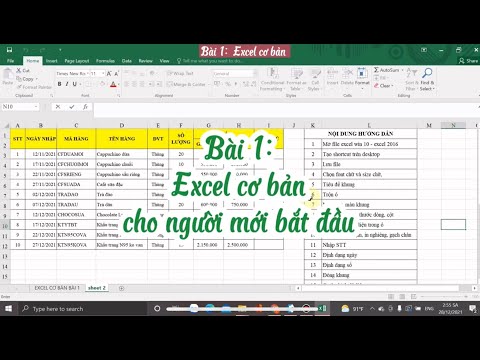 0:11:34
0:11:34
 0:08:54
0:08:54
 0:09:20
0:09:20
 0:04:10
0:04:10
 0:14:22
0:14:22
 0:04:38
0:04:38
 1:15:02
1:15:02
 0:14:34
0:14:34
 0:05:36
0:05:36
 0:06:44
0:06:44
 0:05:52
0:05:52
 0:06:02
0:06:02
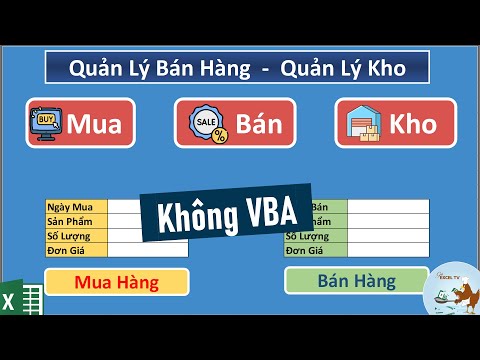 0:50:46
0:50:46
 0:08:18
0:08:18
 0:02:20
0:02:20
 0:17:02
0:17:02
 0:14:20
0:14:20
 0:05:19
0:05:19
 0:03:43
0:03:43
 0:13:01
0:13:01
 0:12:53
0:12:53
 0:05:06
0:05:06
 0:01:33
0:01:33